主頁 > Brother 機器簡介 > 設定螢幕概述
設定螢幕概述
MFC-J690DW
按  [設定]時,觸控式螢幕顯示機器的狀態。
[設定]時,觸控式螢幕顯示機器的狀態。
 [設定]時,觸控式螢幕顯示機器的狀態。
[設定]時,觸控式螢幕顯示機器的狀態。 使用設定選單存取 Brother 機器的所有設定。
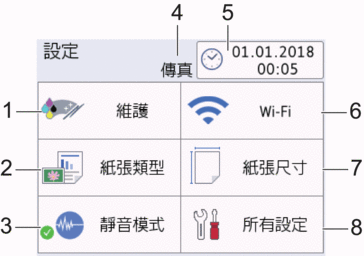
- [維護]
- 按一下可存取以下選單:
- [改善列印品質]
- [列印頭清潔]
- [剩餘墨水量]
- [墨水匣型號]
- [列印設定選項]
- [紙張類型]
-
按一下可存取[紙張類型]選單。
使用此選項變更紙張類型。
- [靜音模式]
- 顯示低噪音模式設定。
- 按一下可存取[靜音模式]選單。
- 此選單設定為[開]時,
 將會顯示在首頁螢幕上。
將會顯示在首頁螢幕上。
- 接收模式
- 顯示目前的接收模式。
- [日期和時間]
- 顯示日期和時間。
- 按一下可存取[日期和時間]選單。
- [Wi-Fi]
- 按一下可設定無線網路連接。
- 如果您正在使用無線連接,則螢幕上的三格指示燈
 會指示目前的無線訊號強度。
會指示目前的無線訊號強度。
- [紙張尺寸]
-
按一下可存取[紙張尺寸]選單。
使用此選項變更紙張尺寸。
- [所有設定]
- 按一下可存取機器所有設定的選單。
MFC-J890DW
按  [設定]時,觸控式螢幕顯示機器的狀態。
[設定]時,觸控式螢幕顯示機器的狀態。
 [設定]時,觸控式螢幕顯示機器的狀態。
[設定]時,觸控式螢幕顯示機器的狀態。 使用設定選單存取 Brother 機器的所有設定。
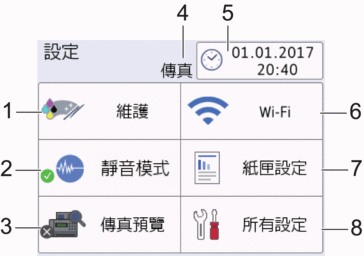
- [維護]
- 按一下可存取以下選單:
- [改善列印品質]
- [列印頭清潔]
- [剩餘墨水量]
- [墨水匣型號]
- [列印設定選項]
- [靜音模式]
- 顯示低噪音模式設定。
- 按一下可存取[靜音模式]選單。
- 此選單設定為[開]時,
 將會顯示在首頁螢幕上。
將會顯示在首頁螢幕上。
- [傳真預覽]
- 顯示傳真預覽設定。
- 按一下可存取[傳真預覽]選單。
- 接收模式
- 顯示目前的接收模式。
- [日期和時間]
- 顯示日期和時間。
- 按一下可存取[日期和時間]選單。
- [Wi-Fi]
- 按一下可設定無線網路連接。
- 如果您正在使用無線連接,則螢幕上的三格指示燈
 會指示目前的無線訊號強度。
會指示目前的無線訊號強度。
- [紙匣設定]
-
按一下可存取[紙匣設定]選單。
使用紙匣設定選單中的選項變更紙張尺寸和類型。
- [所有設定]
- 按一下可存取機器所有設定的選單。
DCP-J772DW
按  [設定]時,觸控式螢幕顯示機器的狀態。
[設定]時,觸控式螢幕顯示機器的狀態。
 [設定]時,觸控式螢幕顯示機器的狀態。
[設定]時,觸控式螢幕顯示機器的狀態。 使用設定選單存取 Brother 機器的所有設定。
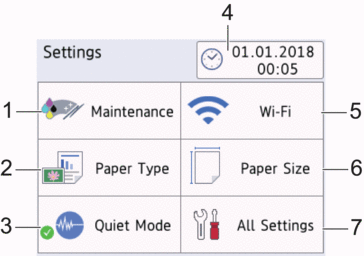
- [維護]
- 按一下可存取以下選單:
- [改善列印品質]
- [列印頭清潔]
- [剩餘墨水量]
- [墨水匣型號]
- [列印設定選項]
- [紙張類型]
-
按一下可存取[紙張類型]選單。
使用此選項變更紙張類型。
- [靜音模式]
- 顯示低噪音模式設定。
- 按一下可存取[靜音模式]選單。
- 此選單設定為[開]時,
 將會顯示在首頁螢幕上。
將會顯示在首頁螢幕上。
- [日期和時間]
- 顯示日期和時間。
- 按一下可存取[日期和時間]選單。
- [Wi-Fi]
- 按一下可設定無線網路連接。
- 如果您正在使用無線連接,則螢幕上的三格指示燈
 會指示目前的無線訊號強度。
會指示目前的無線訊號強度。
- [紙張尺寸]
-
按一下可存取[紙張尺寸]選單。
使用此選項變更紙張類型。
- [所有設定]
- 按一下可存取機器所有設定的選單。
此頁對您有幫助嗎?


 需要 Adobe Acrobat Reader 用於檢視可列印說明書。
需要 Adobe Acrobat Reader 用於檢視可列印說明書。




